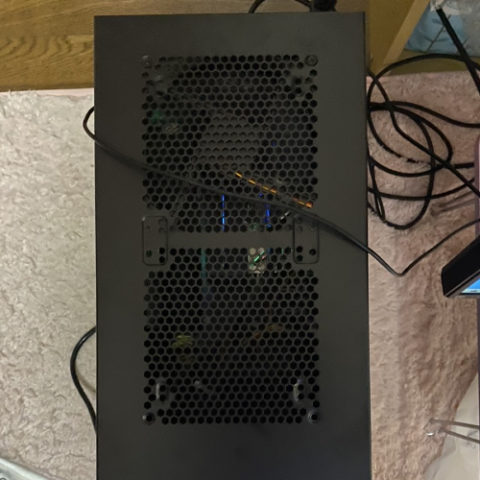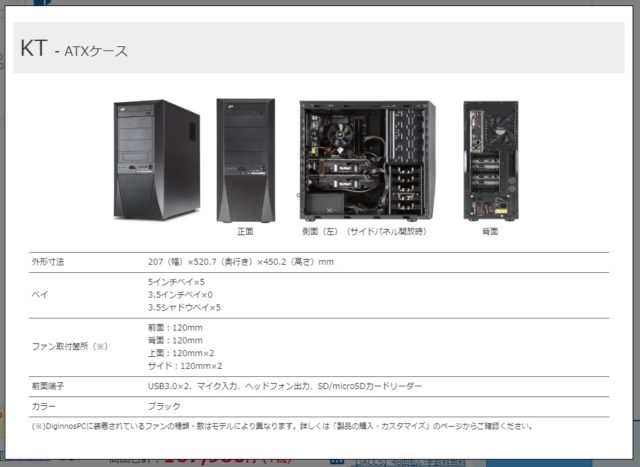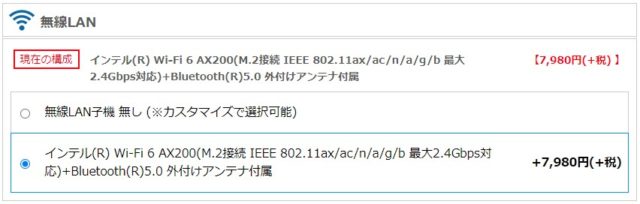ゲーム大好きライザーです。
今回は、ドスパラで販売されているゲーミングデスクトップPC『ガレリア AXF』のレビューをしていきたいと思います。
このゲーミングデスクトップPCはGeForce RTX2070Superというグラフィックボードと、Ryzen 7 3700XというCPUを採用した非常にバランスの良いゲーミングPCです。
ゲームに関してはほとんどのFPS系のゲームが平均144FPSでプレイでき、ゲーム配信をやりながらでも快適にゲームをプレイできるくらいにはスペックに余裕があります。
『ガレリア AXF』に興味があるという方は良かったら参考にしてみてください。
GALLERIA AXFの概要
| パーツ構成 | |
| マザーボード | AsRock X570 Phantom Gaming 4 |
| CPU | AMD Ryzen 7 3700X |
| CPUクーラー | AMD純正クーラー(AMD Wraith Prism) |
| メモリ | 不明 |
| グラフィックボード | Palit RTX2070Super X |
| M.2 SSD(OS入り) | 不明 |
| SSD※変更 | Samsung 860 EVO 1TB |
| 電源※変更 | Enhance 800W 静音電源 (80PLUS TITANIUM / ATX-1880) |
| ケースファン | フロント(12㎝静音ファン)、リア(12㎝静音ファン)、トップ(14㎝静音ファン)それぞれ1機ずつ |
私が購入した時期では素の状態だと電源が600Wと貧弱だったので、ワンランク上の電源を選びました。
選べる電源は時期によって異なり、本当は750Wくらいの電源良かったのですが、在庫が無かったので今回はEnhanceの800Wの電源にしました。
また、素の状態だとHDDだったのですが、HDDは流石にいらんなということで高品質の『Samsung 860 EVO』というSSD(容量は1TB)に変更しました。
※追記 PCケースがリニューアル!
出典:ドスパラ
先日、ガレリアのPCケースが約7年ぶりにリニューアルされました!
外観は以前まで発売されてたものと比較するとかなりかっこよくなりましたね。
ちなみに、現在紹介しているGALLERIA AXFと中身はほとんど同じです。
なので、カッコいいケースが良いという方はコチラの方がオススメです。
っていうか個人的に今買うなら絶対こっちの方が良いと思う。
PCの外観はどんな感じ?
正直オシャレな外観とは言い難いです。
側面には排気口があり、CPUクーラーの光が申し訳程度に見えます。
天面にも排気用の穴が開いていて、とにかくPC内に熱は籠らなくて良さそうなんですが、ホコリは結構たまりそうな構造をしていますね。
大きさに関してはこんな感じです。
もしかしたら大きすぎて置き場所が無いなんてこともありえるので一応確認しておくと良いかもしれません。
出典:ドスパラ
PCの中身はどんな感じ?
次に、実際にケースの蓋を開けて確認してみました。
ドスパラだとグラボやマザボのメーカーがどこなのか分から気になるという方も多いですから、良かったら参考にしてみてください。
マザーボードは『AsRock X570 Phantom Gaming 4』というマザーボードで、X570シリーズの中ではかなり安いマザーボードとなっていますが、性能に関しては申し分ないです。
グラフィックボードは『Palit RTX2070Super X』という外排気モデルのグラボとなっています。
外排気モデルのファンはPC内部に熱が籠りにくいというメリットがありますが、静音性、冷却性能、グラボそのものの性能は内排気モデルに比べると劣っています。
ただ、普通に扱う分には性能差を感じることも無いと思いますし、静音性に関してもそこまで気にならない程度の音なので特に問題ないと個人的には思いました。
マザーボードのスロットに余裕があるので、内蔵型キャプチャーボードや内蔵型の無線LAN子機など複数付けることが可能です。
電源は下配置なので、安定性があります。
メモリとM.2 SSDに関してはむき出しの状態でメーカー名も書かれていなかったのでよくわかりませんでした。
といった感じでPCの中身に関してはざっとこんな感じです。
ほぼ全てのゲームを最高画質で快適にプレイできる
『AMD Ryzen 7 3700X』と『RTX2070Super』の組み合わせを使えばどのゲームがどれくらい快適にできるのか?っていうのを簡単に解説するとざっとこんな感じです。
ちなみに、平均FPSは最高画質のフルHD設定で測定した際の数値となっています。
| ゲーム名 | 平均FPS | 最低FPS(1% Low) |
| Apex Legends | 138FPS | 90FPS |
| ARK | 70FPS | 58FPS |
| Battlrfield V | 106FPS(RTX:ON) | 93FPS(RTX:ON) |
| CoD:MW | 152FPS(RTX:OFF) | 114FP(RTX:OFF) |
| Fortnite | 159FPS | 111FPS |
| GTA5 | 94FPS | 66FPS |
| Need For Speed | 97FPS | 58FPS |
| Rainbow Six Siege | 268FPS | 131FPS |
| PUBG | 143FPS | 71FPS |
| WoT | 217FPS | 158FPS |
| WoWS | 260FPS | 158FPS |
取り敢えず、平均FPS値を見る限りだとゲームに関しては問題なくプレイできそうです。
ARKに関しては他のゲームと比較すると若干低いのですが、プレイする上で支障を来すようなことは無いでしょう。
新PCケースバージョンはコチラ↓
GALLERIA AXFの注意点
ということで、性能に関しては以上になります。
ここからは実際にGALLERIA AXFを使ってみて、ここは注意した方が良いと思った点をいくつか挙げていきたいと思います。
静音性は皆無→配信するなら替えた方が良いかも
ということで、実際にパソコンを起動してみました。
PCの側面に穴が開いているので、リテールクーラーが光っているのが外からでも分かります。
ただ、このケースとリテールクーラーが相まって、扇風機の中レベルの騒音を発します。
特に、シネベンチなどの高負荷時なんかはもう静音性皆無といった感じです。
なので、ゲーム配信とか実況とかしているとファンの音が載ってしまうので、そういった意味では配信向きでは無いと言えます。
ただ、グラフィックボードの音はそこまで気にならなかったのが救いですね。
私は今までシングルファンの外排気モデルのグラボを使ったことが無かったのですが、結構静かで驚きました(静かとは言っていない)。
ということで、GALLERIA AXFの静音性はあまりよろしくないってことなんですが、多分CPUクーラーを替えればある程度改善されるはずです。
一応ドスパラのパーツ構成でも『虎徹 MarkⅡ』に選べたりするので、もし騒音が気になるという方はCPUクーラーを変更してみると良いかもしれません。
パソコンを購入しただけじゃネットは使えない
最近のスマホやノートPCというのは、基本的に無線機能が備わっていてるので、PCやスマホを起動したらすぐにネットに繋がるというのがほとんどです。
ですが、このデスクトップPCにはそういった無線機能は一切備わっていません。
なので、デスクトップPCをネットで繋ぐ場合は別途LANケーブルを購入して有線接続する必要があります。
有線接続できる環境が家に無い場合は、別途無線LAN子機を購入してください。
ドスパラのパーツ構成に無線LANの項目があるので、そこで無線LAN子機を選択すればOKです。
私がページを閲覧した際はIntel製の無線LAN子機でしたが、時期によっては異なる場合があるので、良く調べてから購入するようにしてください。
ちなみに、ドスパラで付けられる無線LAN子機というのはこんな感じのやつです。
出典:Amazon
このアンテナを付けることで、無線接続(インターネットに接続)できるようになります。
一応Amazonで購入した方が安く済むのですが、下手にパソコンをいじりたくないという方はドスパラで購入した方が無難だと思います。
ちなみに、ドスパラで購入すれば取り付けは全てドスパラ側がやってくれるのでPC初心者の方でも問題ないです。
モニターやキーボード、マウスなどの周辺機器は別途購入した方が良い
一応パーツ構成の部分でモニターやキーボード、マウスなどの周辺機器を選ぶことができます。
ただ、個人的に良いなぁって思ったモノが無かったので別途購入するのがベストかなぁと思いました。
特にキーボードやマウスは実際に使ってみないと自分に合っているかどうかなんて分かりませんから、絶対に別途購入した方が良いですね。
一応私の記事でもオススメのモニターやキーボードについていくつかピックアップして紹介ので、良かったら下記記事を参考にしてみてください。
ガレリア AFとどっちがお得? 比較してみた
ドスパラではほぼ同じ構成で『ガレリア AXF』よりも数千円安い『ガレリア AF』という製品を出しています。
まず、1つ目の違いはメモリです。
ガレリア AXFのメモリが16GBに対し、ガレリア AFのメモリは8GBとなっています。
ただし、どちらのメモリも後から変更可能なので、そこまでの違いはありません。
問題は2つ目です。
それは、マザーボードの違いです。
ガレリア AXFの場合は『AMD X570チップセット採用のマザーボード(ATX規格)』を搭載しています。
それに対し、ガレリア AFの場合は1ランクグレードの低い『AMD B450 チップセット採用のマザーボード(ATX規格)』を搭載しています。
それぞれのマザーボードの違いは以下の通りとなっています。
| X570 | B450 | |
| PCIe | PCIe 4.0 | PCIe 3.0 |
| スチールスロット | 有 | 無(メーカーによる) |
| M.2SSDヒートシンクの有無 | 有 | 無 |
といった違いがあります。
結論を言うとそこまでの差はないです。
なので、正直なところどちらを購入しても良いのですが、コスパを考えるとガレリア AFの方がオススメかもしれません。
個人的には在庫の余っている方を買っておけば取り敢えず良いかな?といった感じです。
というのも、PCIe 4.0ってぶっちゃけ現在販売されているGeForceのRXシリーズ(RTX2070 Superとか)だとPCIe 3.0にしか対応していません。
仮に、対応していたとしてもPCIe 4.0とPCIe 3.0の速度の差はほどんど無いに等しいです。
ちなみに、M.2 SSDの速度もPCIe 4.0だと数値上では倍速いことにはなっているのですが、こちらも体感できるほどの差はありません。
スチールスロットに関しても一応グラボの信号干渉を防止する効果や、グラボをしっかりと固定する効果もありますが、無くても困るようなことはないです。
M.2SSDヒートシンクに関しては別途数千円程度で購入できるので、そこまで重要なパーツではありません。
ということで、コスパ的には『ガレリア AF』の方が良いのかなぁと個人的には思いました。
ただ、ドスパラの場合、AFとAXFの価格差は数千円程度しかないので、今回はより高性能なマザーボードを積んでいる『ガレリア AXF』を選びました。
ガレリア AXF 性能自体は全く問題なし! だが、残念なところもちらほら
ということで、ガレリア AXFのレビューは以上になります。
取り敢えず性能に関しては全く問題なしといったところです。
ゲームも満足にできますし、それと並行して配信もできます。
ただ、“素”の状態だとPCの騒音がうるさかったり、パーツのスペックが微妙だったり、無線接続できなかったりと不便な点も多いです。
なので、購入する際は自分の納得いくようなパーツ構成にしていく必要があります。
個人的にオススメのパーツ構成も載せておくので、良かったら参考にしてみてください。
| おすすめパーツ構成 | |
| マザーボード | AsRock X570 Phantom Gaming 4 |
| CPU | AMD Ryzen 7 3700X |
| CPUクーラー | Scythe 虎徹 MarkⅡ(SCKTT-2000) |
| メモリ | 16GB以上がオススメ(配信するなら32GBでも良いかも?) |
| グラフィックボード | Palit RTX2070Super X |
| M.2 SSD(OS入り) | Samsung 970 EVO Plus 500GB又はWD BLUEシリーズ |
| SSD | Samsung 860 EVO 1TB又はWD BLUEシリーズ |
| 電源 | Seasonic 750W 静音電源など(電源は750W以上で80PLUS GOLD以上が望ましい) |
個人的にはこんな感じのパーツ構成がベストですね。
後は、無線接続したい人は無線LAN子機を取り付けたり、ファンをもっと多くしたいという方は別途ファンを購入するなど、自分の好きなようにカスタマイズしてもらえればと思います。
新PCケースバージョンはコチラ↓